Oprava chyby 1310 Overte, či máte prístup k tomuto adresáru – TechCult
Rôzne / / April 07, 2023
Nemôžete nainštalovať novú aplikáciu kvôli chybe 1310 alebo chybovému hláseniu, že overte, či máte prístup k tomuto adresáru a pokúsili ste sa nainštalovať aplikáciu viackrát a stále čelíte tomu istému chyba. No nebojte sa, je to bežná chyba. Mnoho používateľov sa sťažovalo na to isté. To sa môže stať s pribalenými aplikáciami alebo s akoukoľvek aplikáciou v závislosti od nastavení systému a požiadaviek aplikácie. Ak máte tiež problém s chybovým zápisom do súboru a nemôžete ho vyriešiť, ste na správnom mieste. Prinášame vám dokonalého sprievodcu, ktorý vám pomôže vyriešiť problém s chybou 1310.
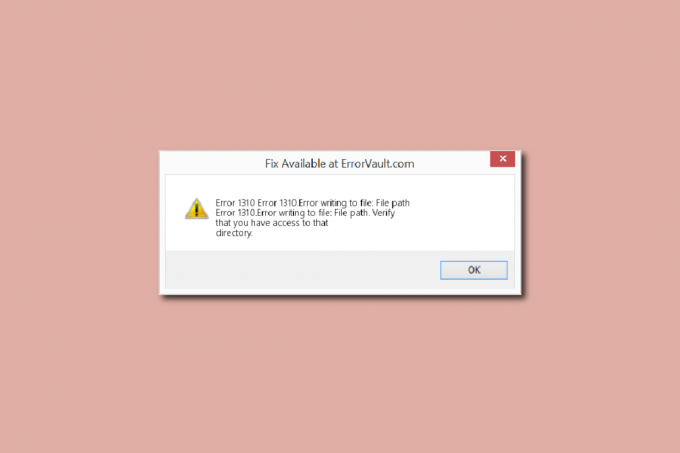
Obsah
- Ako opraviť chybu 1310 Overte, či máte prístup k tomuto adresáru
- Metóda 1: Odinštalujte staršiu verziu aplikácie
- Metóda 2: Znova zaregistrujte Inštalátor systému Windows
- Metóda 3: Udeľte úplné povolenie na umiestnenie súboru
- Metóda 4: Nainštalujte softvér v stave čistého spustenia
Ako opraviť chybu 1310 Overte, či máte prístup k tomuto adresáru
To sa zvyčajne stáva pri inštalácii MS Office aplikácie ako
Power Point, Excel, Slovo, Adobe Photoshop alebo Autodesk, a AutoCAD. Nasledujú niektoré z hlavných príčin chyby:- Požadované umiestnenie súboru už používa iný softvér.
- Inštalátor systému Windows nefunguje správne.
- Nedostatočné povolenia na prístup k adresáru, do ktorého sa nainštaluje nový softvér.
- Predtým ste nainštalovali aplikáciu a neodinštalovali ju správne alebo úplne, v dôsledku čoho sa vo vašom systéme môžu nachádzať staršie súbory a priečinky, ktoré spôsobujú chybu 1310.
Metóda 1: Odinštalujte staršiu verziu aplikácie
Ako je uvedené vyššie, ak ste si predtým nainštalovali rovnakú aplikáciu a neodinštalovali ste ju úplne, pravdepodobne budete čeliť chybe, a to aj vtedy, ak je vo vašom systéme staršia verzia aplikácie. Skontrolujte teda priečinok aplikácie a prieskumníka súborov, či nie je nainštalovaná staršia verzia. Ak ste aplikáciu odinštalovali, tiež sa uistite, že v nej nezostali žiadne súbory súvisiace s touto aplikáciou. Tu je to, čo je potrebné urobiť, aby ste opravili chybu 1310 a overili, či máte prístup k tomuto problému s adresárom.
1. Stlačte tlačidlo Klávesy Windows + R spoločne otvoriť Bežať dialógové okno.
2. Typ appwiz.cpl a zasiahnuť Zadajtekľúč spustiť Programy a príslušenstvo okno.

3. Skontrolujte, či neexistuje staršia verzia aplikácie, ktorú sa pokúšate nainštalovať. Ak existuje, vyberte ho a kliknite naň Odinštalovať.
Poznámka: Tu sme ukázali Aplikácie Microsoft 365 ako príklad.

4. Potom kliknite na Áno do Odinštalovať.

Poznámka: Vždy sa odporúča, aby ste aplikáciu odinštalovali príslušným spôsobom a nemali by ste sa vyhýbať priamemu odstráneniu aplikácie.
Prečítajte si tiež:Oprava, že sa Microsoft Office neotvára v systéme Windows 10
Metóda 2: Znova zaregistrujte Inštalátor systému Windows
Každá nová inštalácia aplikácie musí prejsť inštalátorom systému Windows, ktorý je jadrom inštalácie a odinštalovania. A ak sa vyskytne nejaký problém s inštalátorom, pravdepodobne sa zobrazí chybové hlásenie, overte, či máte prístup k tomuto adresáru. Ak chcete zrušiť registráciu a znova zaregistrovať inštalačný program systému Windows, postupujte takto:
1. Spustite Bežať dialógové okno.
2. Tu zadajte msiexec /zrušiť registráciu a stlačte tlačidlo Vstupný kľúč zrušte registráciu Inštalátora systému Windows.
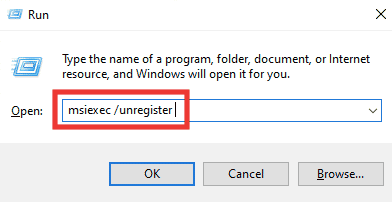
3. Znova otvorte Bežať dialógové okno.
4. Teraz napíšte msiexec /regserver a zasiahnuť Zadajtekľúč na opätovnú registráciu Inštalátora systému Windows.

5. nakoniec reštartujte PC a skúste aplikáciu nainštalovať znova.
Prečítajte si tiež:Opravte chybu NSIS pri spustení inštalátora v systéme Windows 10
Metóda 3: Udeľte úplné povolenie na umiestnenie súboru
Táto metóda poskytne požadované povolenia na zápis údajov v konkrétnom inštalačnom priečinku. Keď sa zobrazí chybové hlásenie overte, že máte prístup k tomuto adresáru, uvidíte, ktorý priečinok žiada o prístup k adresáru. Takže teraz viete, ktorému priečinku musíte udeliť povolenie. Ak chcete opraviť chybu pri zápise do súboru, postupujte takto.
1. OTVORENÉ Prieskumník súborov stlačením tlačidla Kláves Windows + E kľúč.
2. OTVORENÉ Lokálny disk (C:) dvojitým kliknutím naň.

3. Dvakrát kliknite na Programové súbory priečinok.

4. Nájdite softvér, ktorý sa pokúšate nainštalovať, kliknite naň pravým tlačidlom myši a kliknite na Vlastnosti.

5. Ísť do Bezpečnosť kartu a nižšie Skupinové alebo užívateľské mená kliknite na sekciu Administrátori.
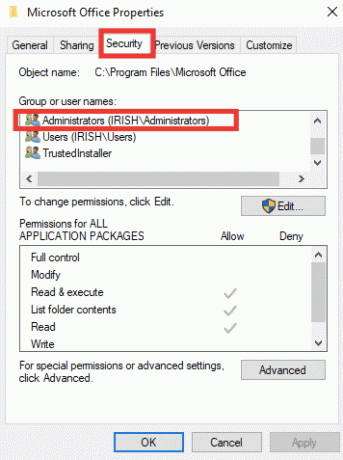
6. Ak chcete zmeniť povolenie, kliknite na Upraviť….

7. Vyberte Administrátori znova a kliknite na začiarkavacie políčko Plná kontrola.
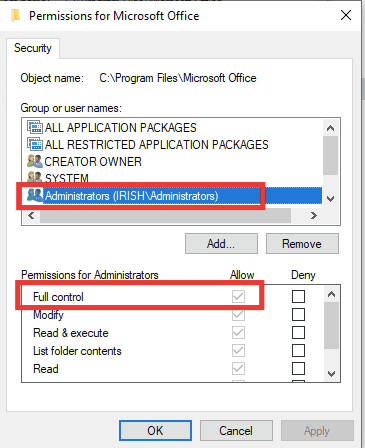
8. Kliknite na Použiť a OK.
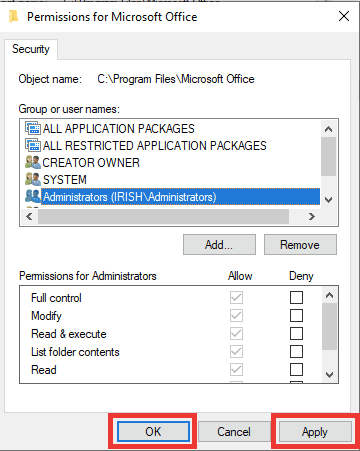
9. nakoniec reštartujte PC a skúste nainštalovať softvér.
Poznámka: tento postup môžete vyskúšať aj v nasledujúcom umiestnení priečinka cesty tiež:
C:\Program Files\Common Files\Názov aplikácieC:\Program Files (x86)\Názov aplikácieC:\Program Files (x86)\Common Files\Názov aplikácie
Prečítajte si tiež:Ako zabrániť systému Windows 10 žiadať o povolenie
Metóda 4: Nainštalujte softvér v stave čistého spustenia
Nakoniec, ak žiadna z predchádzajúcich metód nefungovala, môžete skúsiť nainštalovať aplikáciu v režime čistého spustenia, ktorý zakáže všetky nepotrebné aplikácie a služby, ktoré môžu rušiť inštaláciu a spôsobiť chybu 1310. Ak môžete nainštalovať aplikáciu v stave čistého spustenia, znamená to, že chyba bola spôsobená aplikáciou alebo službou tretej strany. Prečítajte si nášho sprievodcu Vykonajte čisté spustenie v systéme Windows 10.

Odporúčané:
- Aké sú požiadavky na počítač Civilization V?
- Opravte kód systémovej chyby 1231 v systéme Windows 10
- Opravte systémovú chybu Startupinfo exe v systéme Windows 10
- Opraviť chybu Office 365 Názov súboru je neplatný pri ukladaní
Dúfame, že vám tento návod pomohol a vy ste to dokázali opraviť chybu 1310 skontrolujte, či máte prístup k tomuto adresáru. Dajte nám vedieť, ktorá metóda vám najlepšie pomohla opraviť chyby pri zápise do súboru. Ak máte akékoľvek otázky alebo návrhy týkajúce sa akýchkoľvek technických problémov, neváhajte ich umiestniť do sekcie komentárov nižšie.
Elon je technický spisovateľ v TechCult. Už asi 6 rokov píše návody ako na to a zaoberal sa mnohými témami. Rád sa venuje témam týkajúcim sa Windows, Androidu a najnovších trikov a tipov.

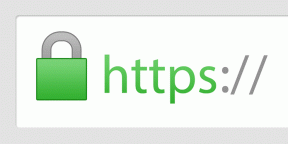

![[Rýchly tip] Dajte svojmu flash disku krásne pozadie](/f/b6d1b5dba25698950a65f1971e8122cf.png?width=288&height=384)